“自从我更新到 iOS 17 以来,我经常在锁屏上查看我的日历、天气等,如何 删除 Siri 应用建议 来自iPhone?” Apple iOS 系统很智能,包含很多功能。例如Siri,就是iPhone 上的人工智能技术。它可以分析您的应用程序使用情况并提供自定义建议。本指南告诉您如何删除Siri 应用程序建议并保护您的隐私。
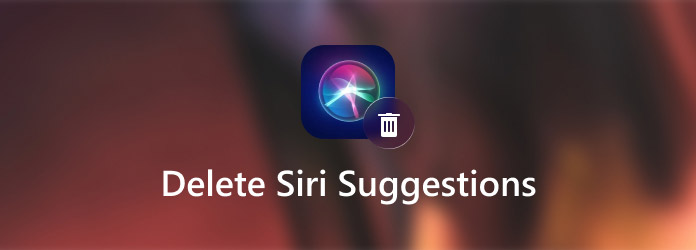
第 1 部分。 如何手动删除 Siri 建议
方法 1. 删除主屏幕上的 Siri 应用程序建议
Siri 建议小部件可以显示在您的主屏幕和锁定屏幕上。 当您在小部件上看到不需要的应用程序时,您可以直接从主屏幕上的 Siri 建议中将其删除。
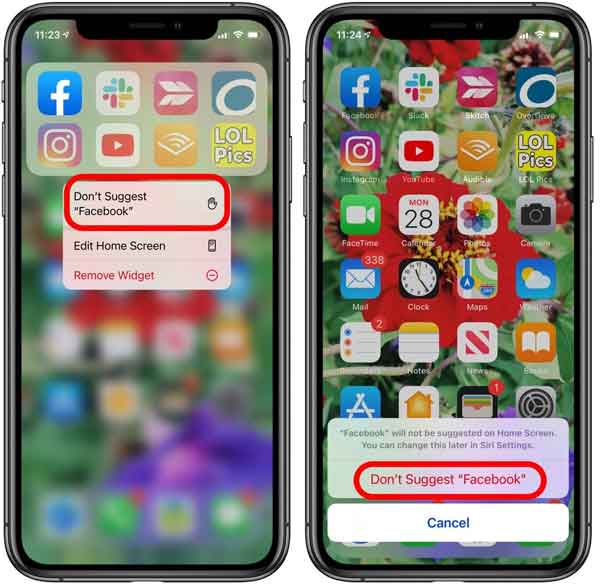
步骤 1。长按要从 Siri 建议中删除的应用。 然后会出现一个弹出菜单。
步骤 2。点击 不建议 选项,并确认您打算删除 Siri App Suggestions。 然后您将不会再在小部件上看到该应用程序。
方法 2. 从设置中删除 Siri 应用程序建议
设置应用程序允许您从各个方面管理您的 iPhone,包括从 Siri 建议小部件中删除应用程序。 您可以按照以下步骤正确获取。
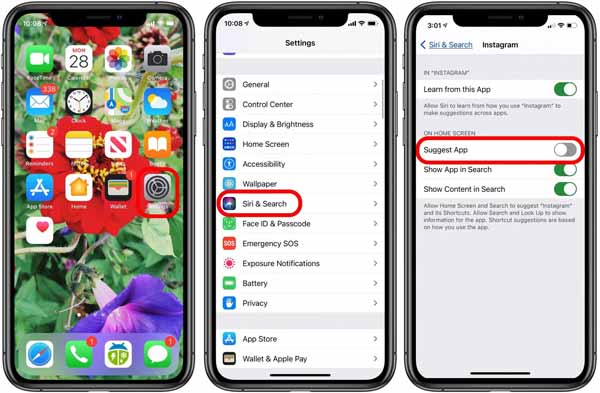
步骤 1。运行设置应用程序,然后点击 Siri和搜索 选项。
步骤 2。向下滚动并找到您要删除的应用程序,然后轻触它。
步骤 3。切换关闭 推荐应用 选项下 在主屏幕上 部分。
步骤 4。返回主屏幕并关闭 iPhone。 接下来,用您的密码解锁它,您会发现该应用程序从 Siri Suggestions 小部件中消失了。
方法 3. 在 iPhone 上关闭 Siri 建议
有些人认为 Siri Suggestions 不仅令人讨厌,而且还会泄露隐私。 实际上,您可以禁用此功能并从主屏幕和锁定屏幕中完全删除 Siri 应用建议。
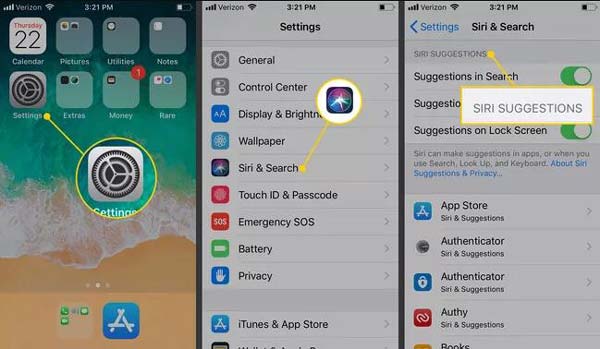
步骤 1。打开设置应用程序,然后按 Siri和搜索 选项。
步骤 2。向下滚动到 Siri的建议 部分,并关闭该部分下的每个选项,例如 搜索中的建议, 查找中的建议及 锁屏建议.
方法 4. 禁用 Siri 建议小部件
即使您在“设置”应用中关闭了 Siri 建议,这也是尝试在您的“今日视图”屏幕上提供建议。 幸运的是,您可以按照以下步骤快速隐藏小部件。
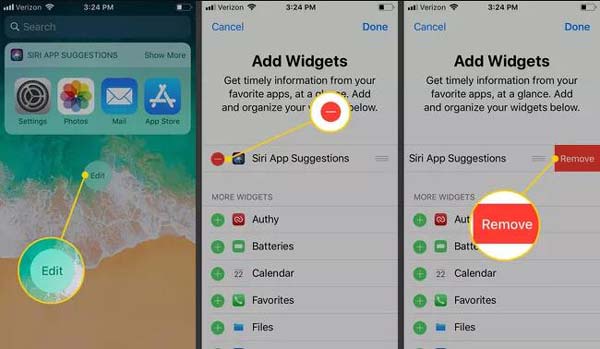
步骤 1。从主屏幕向右滑动,直到进入 今日视图 屏幕上。
步骤 2。滚动到底部并点按 编辑。 查找 Siri 应用建议 选项。点击选项前面的红色按钮,然后触摸 删除.
步骤 3。最后点击 完成 以保存更改。
推荐 - 最好的 iPhone 数据删除器

许多人不喜欢 Siri App Suggestions,因为它会在锁定屏幕或主屏幕上泄露您的活动。 在 iPhone 上保护隐私的最佳方法是找到功能强大的 iPhone 管理器和橡皮擦,例如 Apeaksoft iPhone橡皮擦. 它提供了多种方法来在各种情况下清理 iOS 内存。

4,000,000+ 下载
第 2 部分。 有关如何删除 Siri 建议的常见问题解答
如何清除 Siri 建议?
您可以按照上述指南从主屏幕上的 Siri 建议小部件或设置应用程序中删除特定应用程序。 此外,您也可以从屏幕上完全删除 Siri 建议。
我可以在 iPhone 上自定义 Siri 建议吗?
您只能决定在 Siri 建议中显示哪些应用程序,在何处显示 Siri 建议,例如您的主屏幕、锁定屏幕和 Siri 建议小部件,或者直接将其从 iPhone 中隐藏。
Siri 的建议基于什么?
Siri 会根据您的 iOS 或 iPadOS 应用程序使用情况、来自第三方应用程序的信息、浏览器历史记录、电子邮件、信息和联系信息为快捷方式提供建议。 它还建议在快捷方式应用程序中创建的快捷方式。
结论
现在,您应该了解什么是 Siri 建议,如何从建议中删除特定应用程序,以及如何完全关闭该功能。 如果您被小部件困扰,您可以按照我们的指南根据您的情况获得所需的结果。 对于隐私保护,Apeaksoft iPhone Eraser 是您值得一试的选择。 如果您遇到与 Siri 建议相关的其他问题,请随时在此帖子下方留言,我们会尽快回复。








